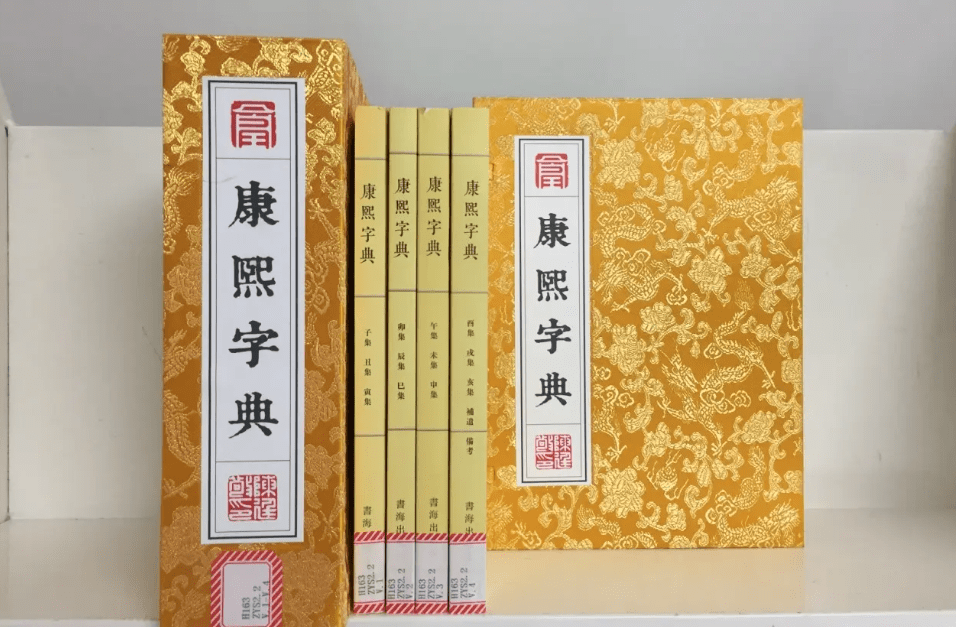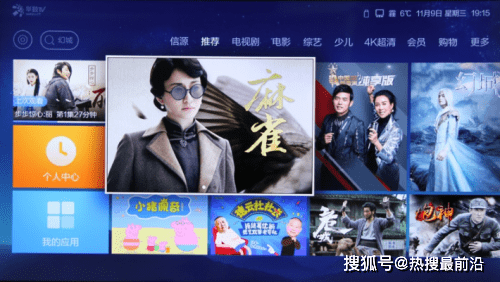Amr格式文件因其资源占用率低、传输方便,通常用作各大手机厂商广泛使用的一种保存录音文件的格式,非常适合制作来电铃声。但是amr音频格式的适用范围有限,很多时候就需要把amr转换成兼容性更好的mp3格式。如何将AMR文件转换为mp3然后在苹果手机上打开呢?下面介绍四种实用的方法~

方法一:使用手机QQ浏览器打开
1、在手机桌面打开“QQ”App。

2、打开“QQ”App后选择“我的电脑”打开对话窗口。

展开全文
3、选择想要打开的“amr格式文件”。

4、选择用“用QQ浏览器打开”。

5、跳转至“QQ浏览器”中就可以成功打开“amr格式的文件”。

方法二:使用野葱视频转换器转换格式后打开
1、打开软件,选择“音频转换”功能并进入。

2、可以打开文件来添加,也支持直接拖拽文件至软件内来添加,均支持批量添加文件。

3、点击“格式设置”或 “输出格式”进行相关的参数设置。

4、点击“参数设置”,选择想要转换成的格式“MP3”及对应相关参数(如比特率)等。

5、也支持根据设备、网络平台选择对应参数,比如我们可以选择“苹果”手机设备。

6、稍等几秒,就可以转换成功啦。

方法三:使用在线转换工具Convertio
1、用户只需“上传AMR文件”,选择要转换的输出格式(如MP3)。

2、然后点击“转换”按钮即可转换音频格式。

方法四:使用iTunes软件
1、打开iTunes应用程序。点击iTunes菜单栏上的“首选项”图标。浏览默认然后点击导入设置,程序将会打开导入设置的窗口。

2、从下拉菜单中选择“MP3编码器”,然后单击“OK”按钮。

3、选择要转换为MP3格式的音乐文件,单击“文件”菜单,然后点击“创建MP3版本”。开始转换文件,完成后会发出提示音。

以上就是今天介绍的四种将amr文件转换成mp3在苹果手机上打开的方法,希望对大家有所帮助~